Tu je návod, ako môžete použiť Microsoft Quick Assist na vzdialené riešenie problémov
4 min. čítať
Publikované dňa
Prečítajte si našu informačnú stránku a zistite, ako môžete pomôcť MSPoweruser udržať redakčný tím Čítaj viac
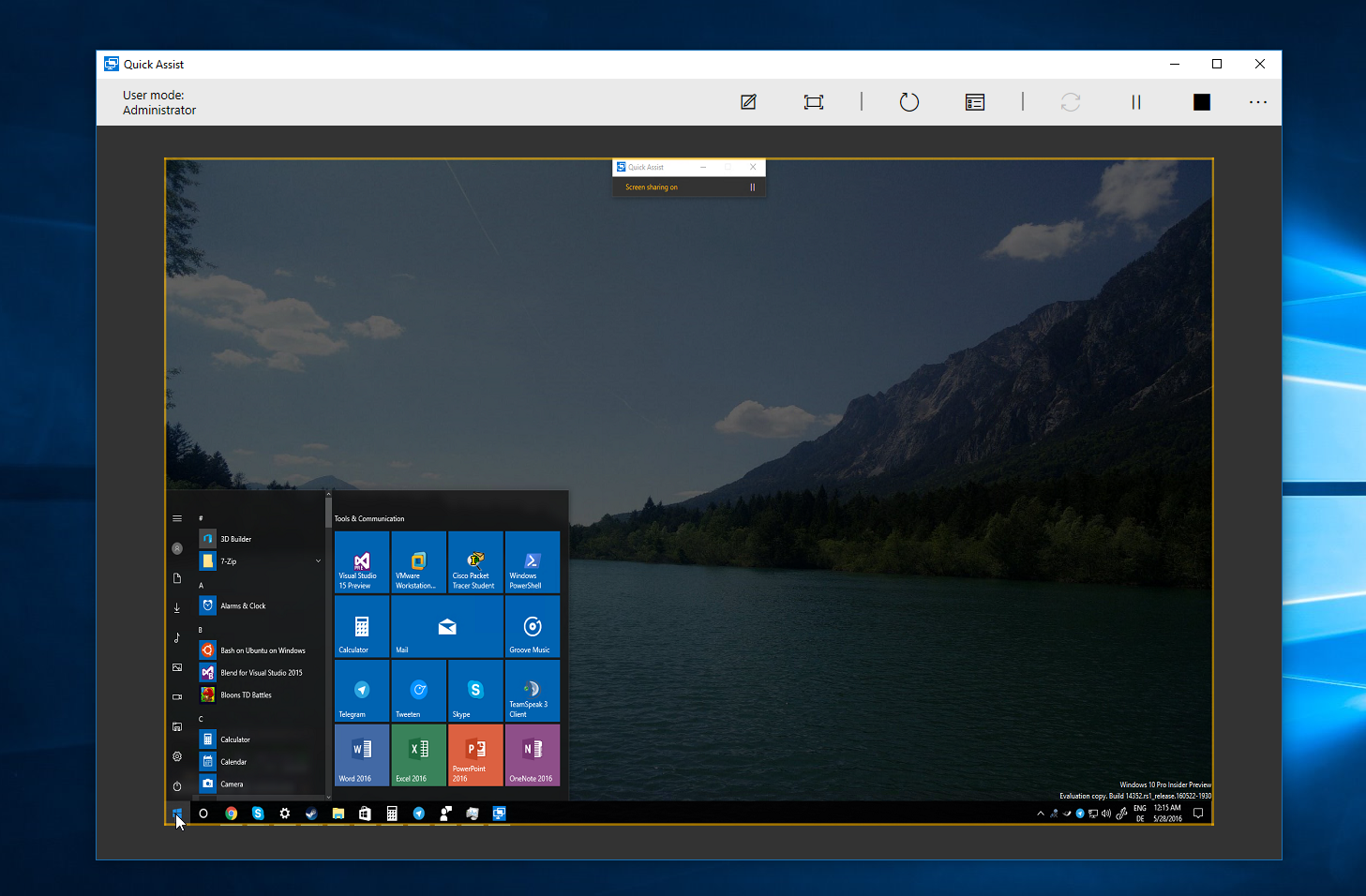
[lwptoc float=”right”]
Pandémia koronavírusu prinútila ľudí pracovať z domu a viedla k tomu, že ľudia sa dostali do problémov s IT bez toho, aby im niekto pomohol. Ak ste niekto, kto má problém pomáhať ľuďom cez telefón, mali by ste vyskúšať Microsoft Quick Assist.
Čo je Microsoft Quick Assist?
Pre tých, ktorí nevedia, Microsoft Quick Assist je a program pomoci na diaľku ktorý používateľom umožňuje požiadať o pomoc alebo poskytnúť pomoc inému používateľovi. Aplikácia sa jednoducho používa a má čisté používateľské rozhranie, ktoré je ľahko pochopiteľné aj pre osobu bez IT znalostí. Okrem toho je dodávaný s predinštalovaným systémom Windows 10, takže pred jeho použitím nemusíte niekoho navádzať na stiahnutie a inštaláciu programu. Microsoft Quick Assist bol zavedená na Windows 10 s aktualizáciou Anniversary v roku 2016.
Ak ste niekto, kto poskytuje podporu na diaľku, tu je návod, ako môžete využiť výhody Microsoft Quick Assist na pomoc ľuďom, ktorí to potrebujú.
Ako používať Microsoft Quick Assist je, že poskytujete pomoc
- Kliknite na ponuku Štart alebo na ponuku vyhľadávania (v najnovšej verzii systému Windows 10).
- Vyhľadajte „Quick Assist“ a otvorte ho.
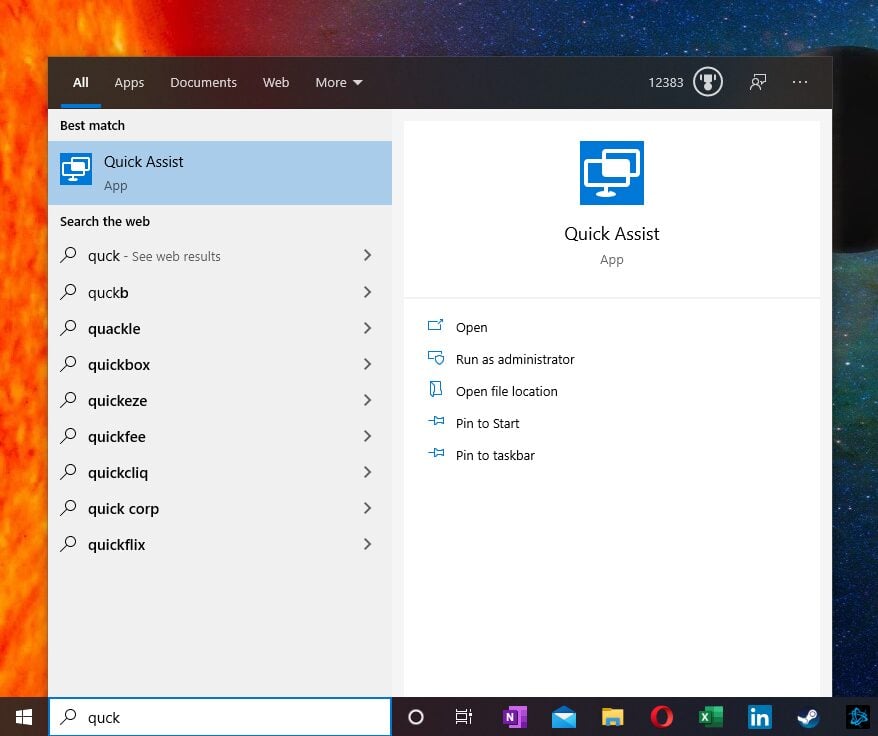
- Tu uvidíte dve možnosti – získať pomoc a poskytnúť pomoc.
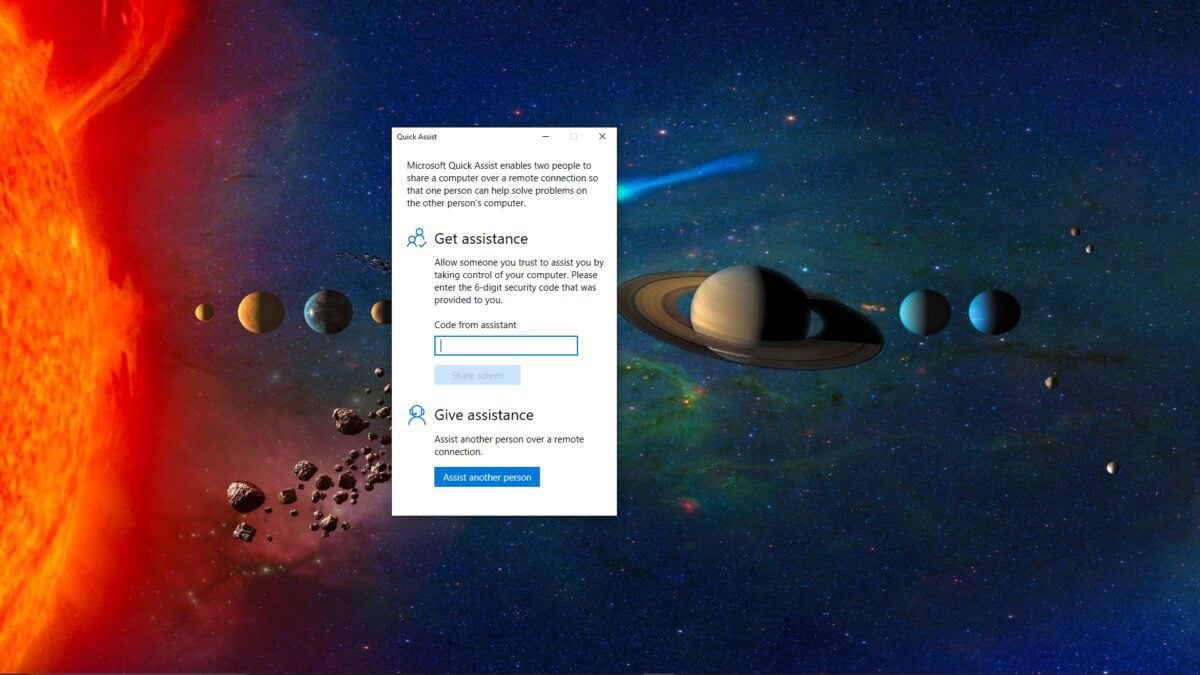
- Kliknite na „Pomoc inej osobe“ v časti Poskytnúť pomoc. Budete požiadaní, aby ste sa prihlásili pomocou svojho MSA a potvrdili prihlasovacie údaje.
- Po prihlásení sa na obrazovke zobrazí 6-miestny kód s 10-minútovým časovačom, po ktorom už kód nebude platný.
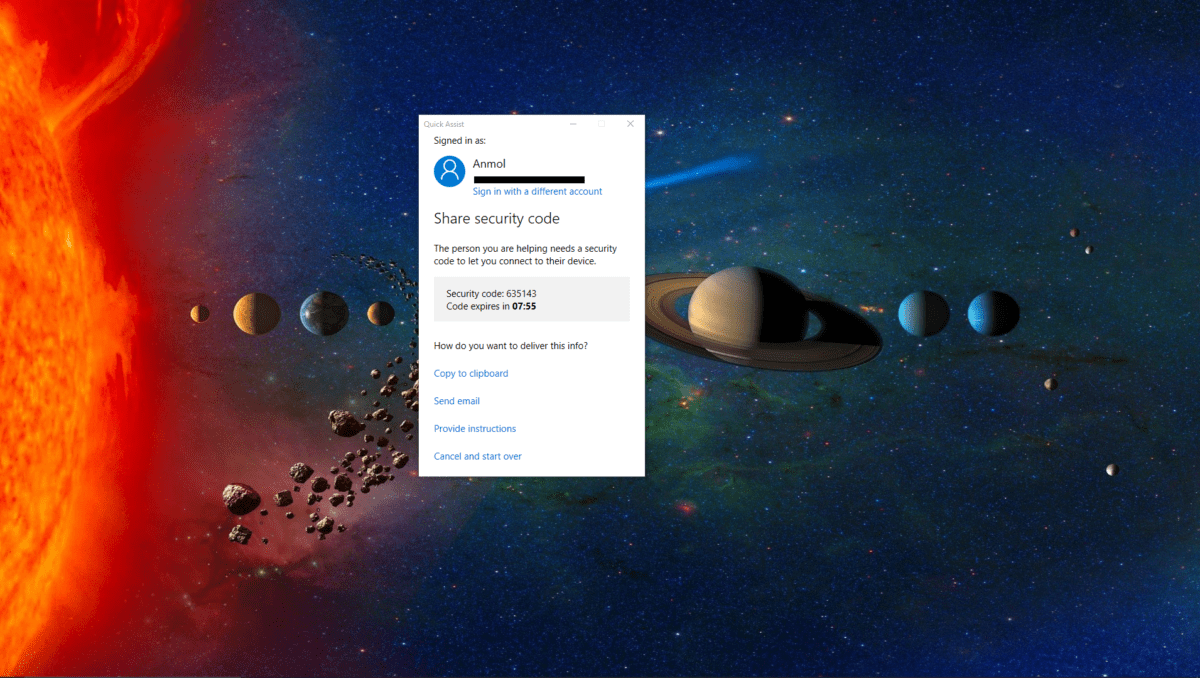
- Zdieľajte kód s osobou, ktorá potrebuje vašu pomoc. Môžete to urobiť prostredníctvom aplikácií na okamžité správy, e-mailu alebo im jednoducho zavolať. Spolu s kódom im môžete poslať aj pokyny, ktoré im pomôžu nastaviť Microsoft Quick Assist.
- Po zadaní kódu sa vám zobrazia dve možnosti — Prevziať plnú kontrolu alebo zobraziť obrazovku. Ak zvolíte plnú kontrolu, budete mať prístup k ich počítaču a budete môcť ovládať periférne zariadenia, ako napríklad myš. Ak vyberiete zobrazenie obrazovky, budete mať prístup len k ich displeju a nebudete môcť ovládať počítač. Prevziať plnú kontrolu by malo byť ideálnou voľbou, ak sa snažíte niekomu pomôcť.
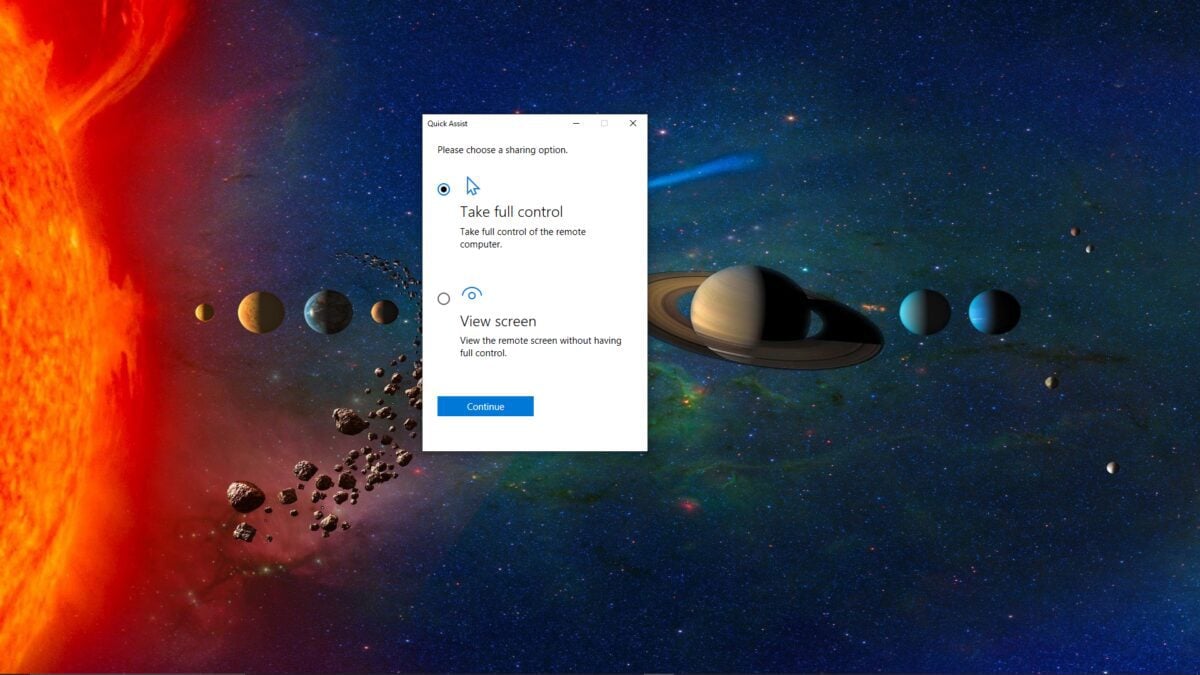
- Po výbere budete musieť počkať, kým osoba schváli pripojenie, a potom získate prístup k jej počítaču.
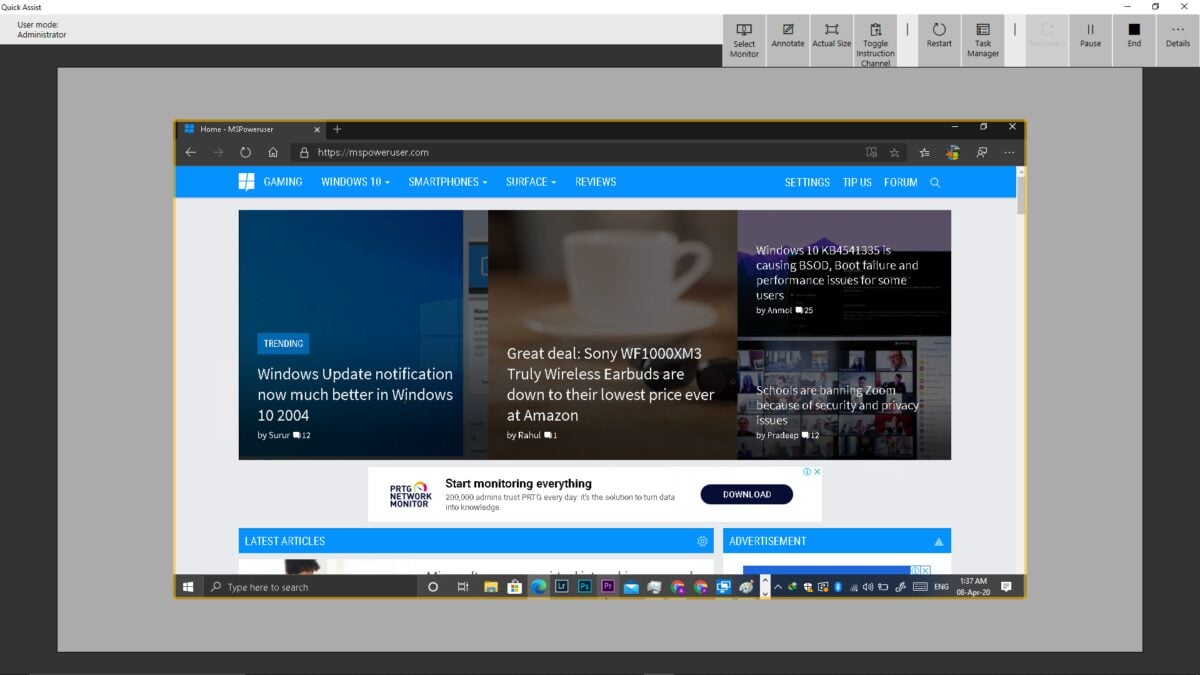
- Po dokončení môžete kliknúť na tlačidlo Zavrieť v hornej časti a vypnúť diaľkové ovládanie.
Ako používať Microsoft Quick Assist, ak dostávate pomoc
- Kliknite na ponuku Štart alebo na ponuku vyhľadávania (v najnovšej verzii systému Windows 10).
- Vyhľadajte „Quick Assist“ a otvorte ho.
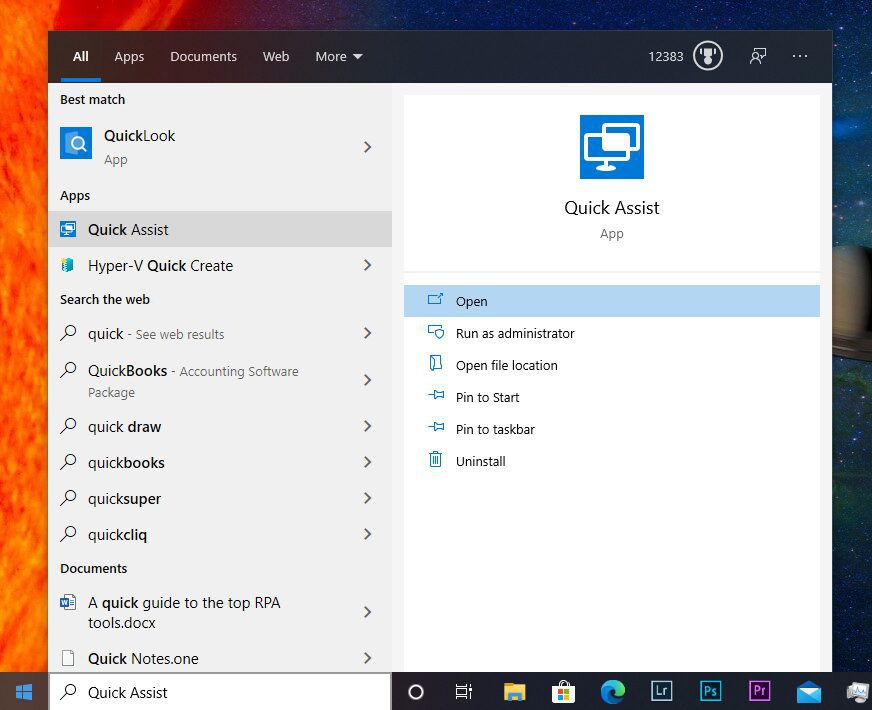
- Tu uvidíte dve možnosti – získať pomoc a poskytnúť pomoc.
- Zadajte 6-miestny kód (v časti Získať pomoc), ktorý ste dostali od druhej osoby, a kliknite na „Zdieľať obrazovku“.
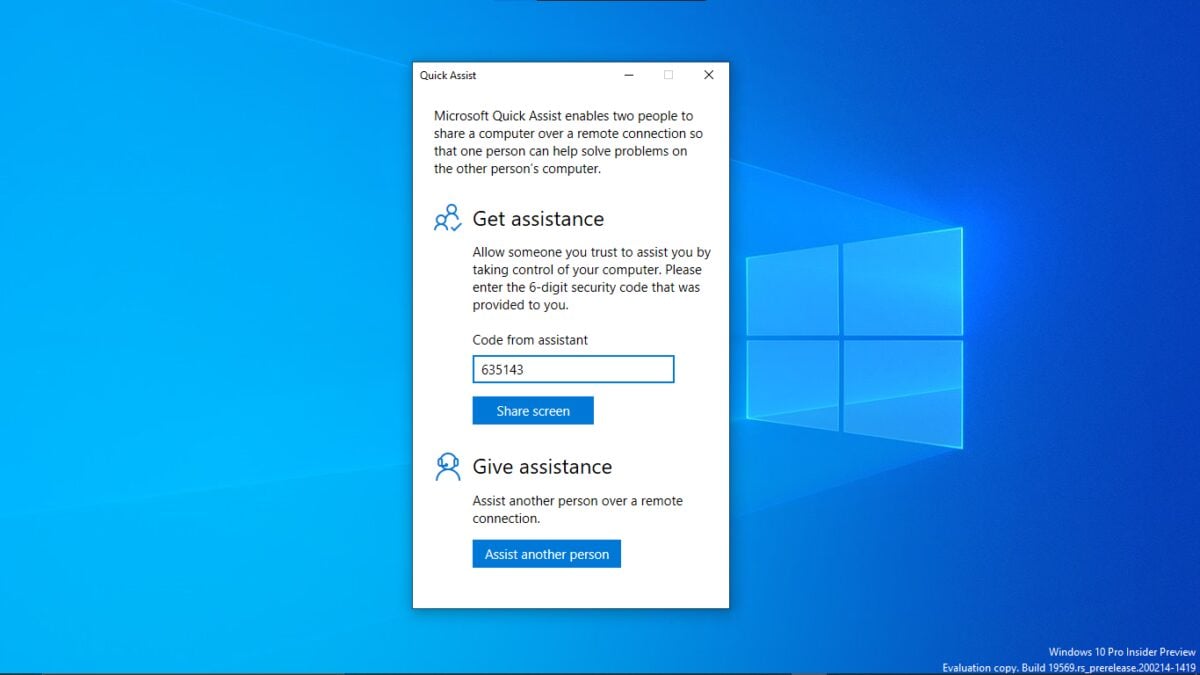
- Teraz počkajte, kým druhá osoba nastaví reláciu, pretože sa bude musieť rozhodnúť, či chce prevziať kontrolu alebo zobraziť obrazovku.
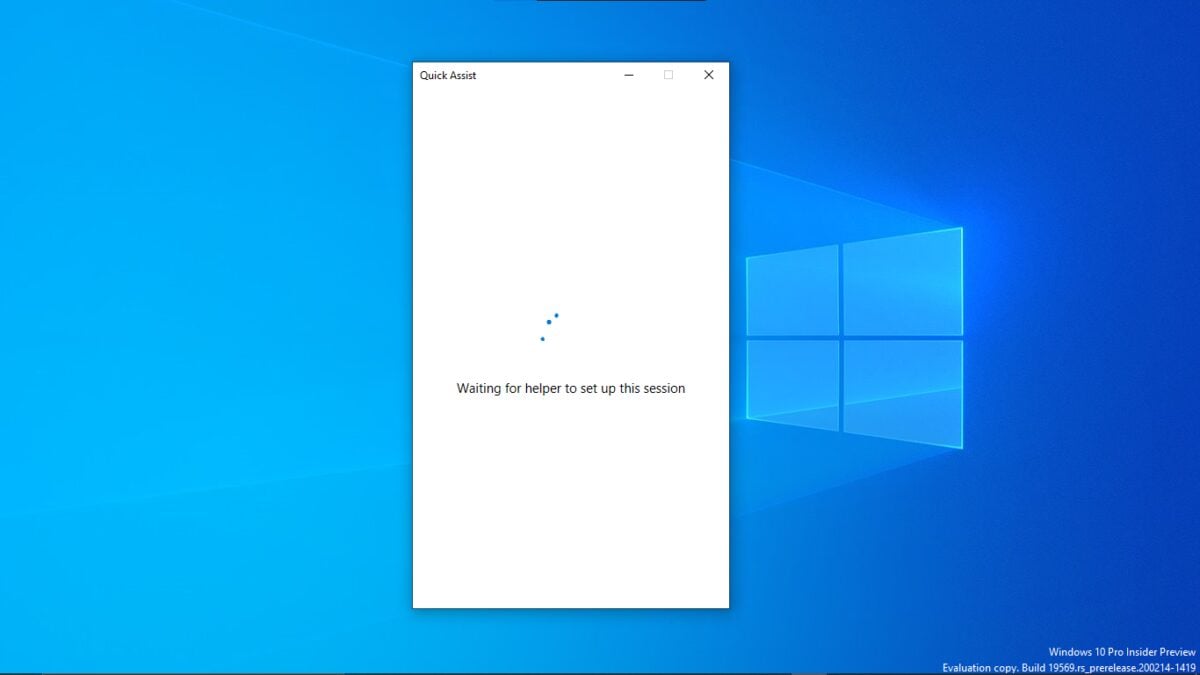
- Keď druhá osoba skončí, dostanete vyskakovacie okno so žiadosťou o schválenie, aby si druhá osoba mohla zobraziť alebo prevziať kontrolu.
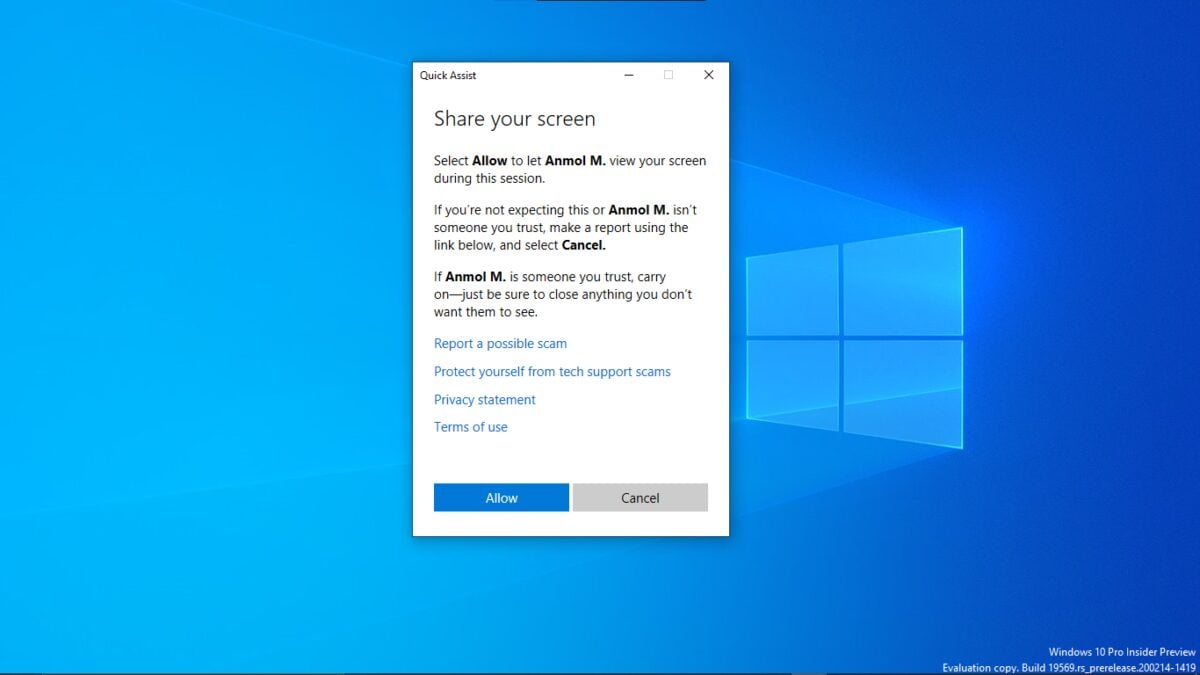
- Po dokončení môžete vy alebo iná osoba ukončiť reláciu kliknutím na tlačidlo Zavrieť v hornej časti.
Ako využiť horný panel s nástrojmi v aplikácii Microsoft Quick Assist
- Ak má osoba, ktorej poskytujete asistenciu, nastavenie viacerých monitorov, môžete kliknutím na „Vybrať monitor“ na hornom paneli nástrojov prepínať medzi monitormi.
- Na anotovanie častí obrazovky môžete použiť položku „Anotovať“ z horného panela s nástrojmi. Je to užitočné, keď niekoho učíte používať určitú funkciu.
- Možnosť „Veľkosť“ vám umožní zmeniť veľkosť obrazovky podľa vašich potrieb.
- „Prepnúť kanál pokynov“ vám umožní otvoriť okno okamžitých správ, aby ste mohli hovoriť s druhou osobou a zároveň ovládať jej počítač.
- Prepínač „Reštartovať“ vám umožní odoslať príkaz na reštart do druhého počítača, čo je užitočné pri riešení problému.
- Možnosť „Správca úloh“ vám umožní spustiť Správcu úloh na počítači danej osoby. To môže byť opäť užitočné pri riešení problému.
- Nakoniec, možnosti „Pozastaviť“ a „Koniec“ vám umožnia pozastaviť alebo ukončiť zdieľanie obrazovky.
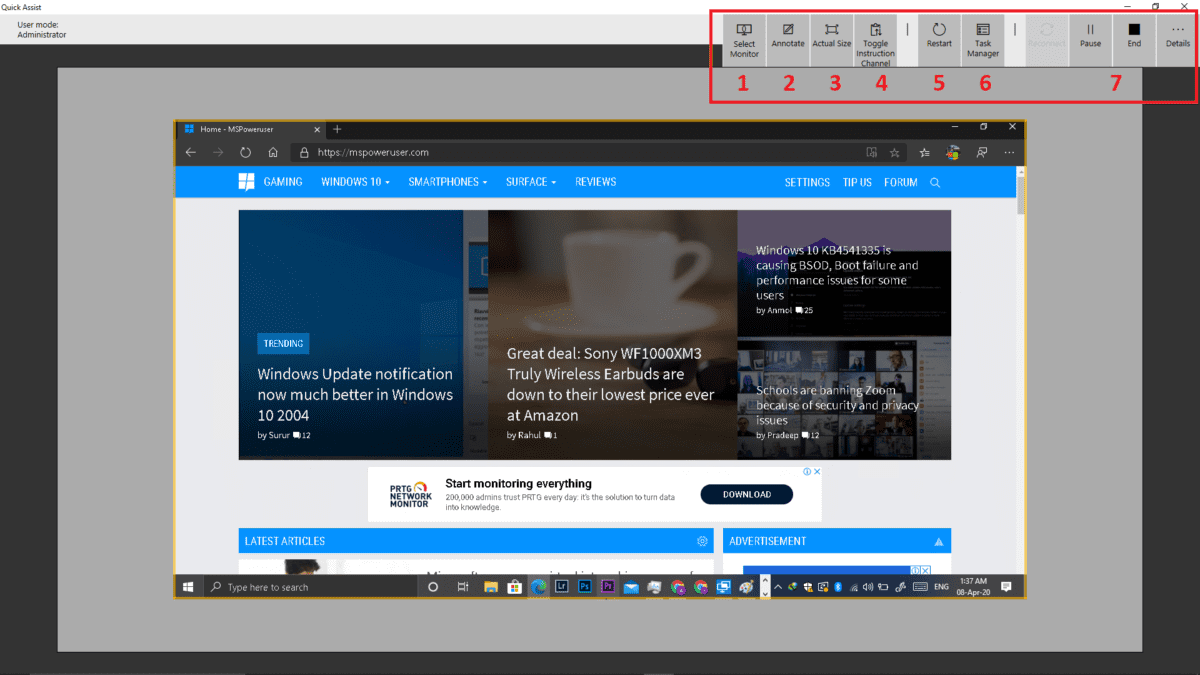
To je zábal! Microsoft Quick Assist je výkonný nástroj, ktorý možno použiť na pomoc komukoľvek na svete. Keďže bola aplikácia pridaná skoro, takmer každý, kto používa Windows 10, ju už má a možno ju použiť na poskytnutie alebo získanie pomoci, najmä teraz, keď sa snažíme dištancovať, aby sme zastavili šírenie koronavírusu.









Používateľské fórum
0 správy